
Ingin memasukkan gambar ke dalam dokumen Word 2013 tetapi tidak tahu caranya? jangan risau! Editor PHP Baicao membawakan tutorial grafik terperinci untuk mengajar anda langkah demi langkah cara memasukkan gambar ke dalam dokumen Word 2013. Teruskan membaca untuk menyelesaikan masalah pemasukan imej anda dengan mudah.
1 Pilih gambar yang anda suka, klik kanan tetikus dan pilih pilihan [Save Image As] dalam menu pintasan timbul.
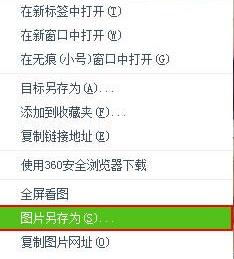
2 Kotak dialog [Save As] akan muncul Pilih alamat untuk menyimpan imej dan jenis simpan imej, masukkan nama fail dan klik butang [Simpan]. Sebagai contoh, kami kini menyimpan gambar dalam [Desktop], masukkan nama fail [1], pilih jenis gambar yang disimpan sebagai [ACDSee JPEG image] dan klik butang [Simpan].

3 Buka dokumen dengan word2013, letakkan kursor di tempat yang kita perlukan untuk memasukkan gambar, tukar ke tab [Sisipkan] dan klik butang [Gambar] dalam kumpulan pilihan [Ilustrasi].
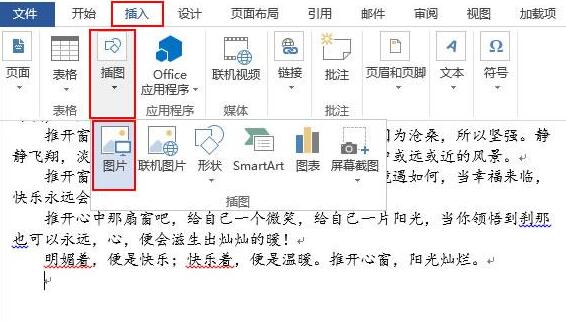
4 Dalam kotak dialog [Sisipkan Gambar] pop timbul, pilih alamat tempat gambar disimpan sebelum ini, cari gambar yang disimpan sebelum ini di sana, dan kemudian klik butang [Sisipkan].

5 Sekarang gambar telah dimasukkan ke dalam dokumen, dan kesannya adalah seperti yang ditunjukkan di bawah.

Atas ialah kandungan terperinci Kaedah khusus memasukkan gambar ke dalam dokumen word2013. Untuk maklumat lanjut, sila ikut artikel berkaitan lain di laman web China PHP!
 Koleksi lengkap pernyataan pertanyaan SQL
Koleksi lengkap pernyataan pertanyaan SQL
 Penyelesaian kepada ralat soket 10054
Penyelesaian kepada ralat soket 10054
 Apakah yang perlu saya lakukan jika tetapan mula semula bahasa Cina vscode tidak berkuat kuasa?
Apakah yang perlu saya lakukan jika tetapan mula semula bahasa Cina vscode tidak berkuat kuasa?
 Adakah bahasa c sama dengan c++?
Adakah bahasa c sama dengan c++?
 Apakah 8 jenis data redis
Apakah 8 jenis data redis
 Apakah maksud rangkaian gprs?
Apakah maksud rangkaian gprs?
 kemas kini penggunaan penyata
kemas kini penggunaan penyata
 arahan nama semula fail linux
arahan nama semula fail linux
 proksi switchysharp
proksi switchysharp




